Zusätzliche Elemente in der Zeitleiste
Dieses Feature ist ausschließlich in der PRO-Edition verfügbar
Standardmäßig rendert dhtmlxGantt die Elemente der Zeitleiste als Ebenen in folgender Reihenfolge:
- Grid der Zeitleiste
- Verknüpfungen (Links)
- Aufgaben (Tasks)
- Zusätzliche Elemente
Gantt enthält eingebaute Elemente wie Basispläne (Baselines), Deadlines und Zeitbeschränkungen. Neben den standardmäßigen zusätzlichen Elementen können Sie auch eigene Elemente als zusätzliche Ebenen erstellen.
Basispläne (Baselines)
Basispläne spielen eine entscheidende Rolle in Projektmanagement-Tools wie Gantt-Diagrammen, da sie den Vergleich zwischen dem geplanten Zeitplan und dem tatsächlichen Fortschritt ermöglichen. Die Gantt-API bietet integrierte Unterstützung für Baselines, was die Arbeit mit dieser wichtigen Funktion erleichtert.
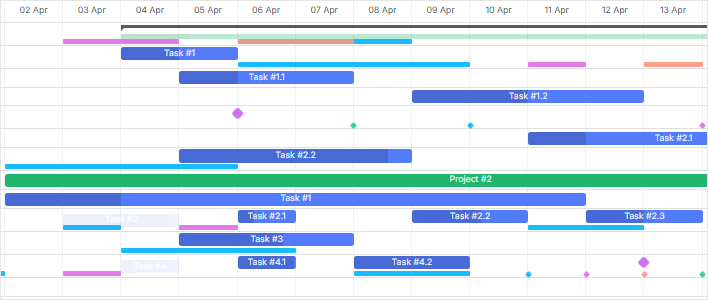
Related sample: Display baselines
Baselines anpassen
Falls die Standardoptionen für Baselines nicht zu den Anforderungen Ihres Projekts passen, können Sie sie mit der Option baselines deaktivieren.
gantt.config.baselines = false;
Nach dem Deaktivieren können Sie das Erscheinungsbild der Baselines auf eine der folgenden Arten anpassen:
1. Verwendung des gantt.config.baselines Konfigurationsobjekts
Mit diesem Objekt können Sie einstellen, wie Baselines gerendert werden, wenn es als Objekt gesetzt ist. Es umfasst folgende Eigenschaften:
- datastore (string) – der Name des Datenspeichers für Baseline-Einträge. Weitere Informationen finden Sie in der Methode
getDatastore. - render_mode (boolean | string) – steuert die Darstellung der Baselines:
false– Baselines werden ausgeblendet."taskRow"– Baselines erscheinen in derselben Zeile wie die Aufgabenleiste."separateRow"– Baselines werden in einer separaten Unterzeile angezeigt, wodurch die Aufgabenzeile höher wird."individualRow"– Jede Baseline erhält eine eigene Unterzeile unterhalb der Aufgabe.
- dataprocessor_baselines (boolean) – gibt an, ob Aktualisierungen der Baselines den DataProcessor einzeln auslösen.
- row_height (number) – Höhe der Unterzeile für Baselines; nur relevant bei
render_mode"separateRow"oder"individualRow". - bar_height (number) – Höhe der Baseline-Leiste.
Beispiel:
gantt.config.baselines = {
datastore: "baselines",
render_mode: false,
dataprocessor_baselines: false,
row_height: 16,
bar_height: 8
};
gantt.init("gantt_here");
Wenn Sie die Anzeigeeinstellungen von gantt.config.baselines dynamisch ändern, wird empfohlen, die Methode adjustTaskHeightForBaselines zu verwenden, um eine korrekte Darstellung der Baselines sicherzustellen.
const task = gantt.getTask(taskId);
gantt.adjustTaskHeightForBaselines(task); gantt.render();
2. Erstellen eines eigenen Baseline-Elements, das in die Zeitleiste eingefügt wird.
Baselines mit Aufgaben laden
Baselines können zusammen mit Aufgaben wie folgt geladen werden:
gantt.parse({
tasks: [
{
id: 2,
start_date: "2025-04-04 00:00:00",
duration: 2,
text: "Task #1",
progress: 0.5,
parent: 0,
open: true,
end_date: "2025-04-06 00:00:00",
},
// Weitere Aufgaben...
],
links: [],
baselines: [ { id: 2, task_id: 2, start_date: "2025-04-03 00:00:00", duration: 2, end_date: "2025-04-05 00:00:00", }, // Weitere Baselines... ], });
Nach dem Laden werden die Baselines automatisch in der Zeitleiste angezeigt, ohne dass weitere Einstellungen nötig sind.
Baselines einer Aufgabe abrufen
Sie können die Baselines für eine bestimmte Aufgabe mit der Methode getTaskBaselines abrufen.
gantt.getTaskBaselines(5);
Dies gibt ein Array von Baseline-Objekten zurück, die mit der Aufgabe aus dem Datastore verknüpft sind.
[
{
task_id: 5,
id: 1,
duration: 2,
start_date: "03-04-2019 00:00",
end_date: "05-04-2019 00:00"
},
{
task_id: 5,
id: 2,
duration: 1,
start_date: "06-04-2019 00:00",
end_date: "07-04-2019 00:00"
}
]
Baselines im Lightbox
Baselines können direkt über das Lightbox-Steuerelement verwaltet werden, sodass Sie sie innerhalb der Aufgabendetails hinzufügen, bearbeiten und löschen können.
gantt.config.lightbox.sections = [
{ name: "description", height: 38, map_to: "text", type: "textarea", focus: true },
{ name: "time", type: "duration", map_to: "auto" },
{ name: "baselines", height: 100, type: "baselines", map_to: "baselines" }, ];
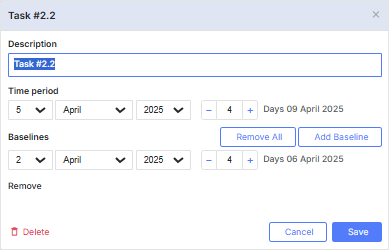
Baseline-Anzeigemodi
Es gibt drei Möglichkeiten, Baselines anzuzeigen, die über die Option gantt.config.baselines.render_mode ausgewählt werden können:
- In derselben Zeile wie die Aufgabe ("taskRow")
Baselines erscheinen direkt neben den Aufgabenbalken:
gantt.config.baselines.render_mode = "taskRow";
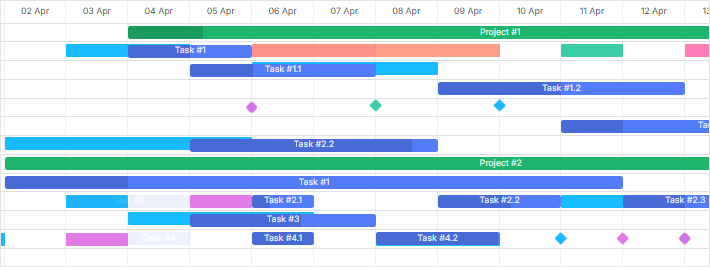
- In einer separaten Unterzeile unter der Aufgabe ("separateRow")
Alle Baselines werden in einer Unterzeile unter jeder Aufgabe angezeigt:
gantt.config.baselines.render_mode = "separateRow";
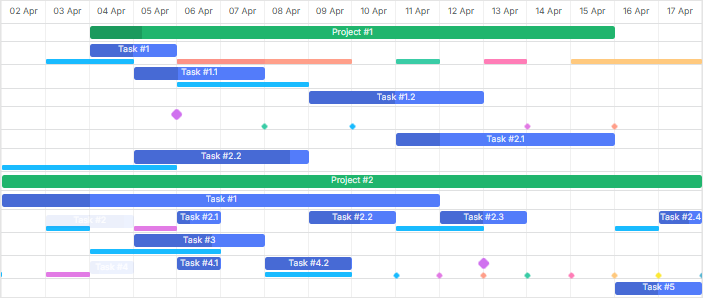
- In einer eigenen Unterzeile ("individualRow")
Jede Baseline erhält zur besseren Übersicht eine eigene Unterzeile:
gantt.config.baselines.render_mode = "individualRow";
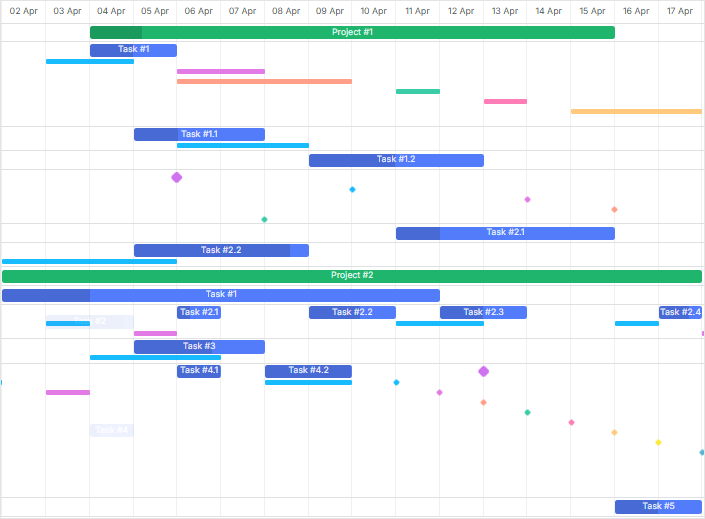
Baseline-Text festlegen
Um individuellen Text innerhalb von Baseline-Elementen anzuzeigen, verwenden Sie das Template baseline_text:
gantt.templates.baseline_text = function(task, baseline, index) {
return "Baseline #" + (index + 1);
};
Deadlines und Einschränkungen
Das Verfolgen von Deadlines und Aufgabenbeschränkungen ist entscheidend für eine erfolgreiche Projektdurchführung. DHTMLX Gantt enthält integrierte Visualisierungen für Deadlines und Einschränkungen, um das Management der Projektzeitleiste zu verbessern.
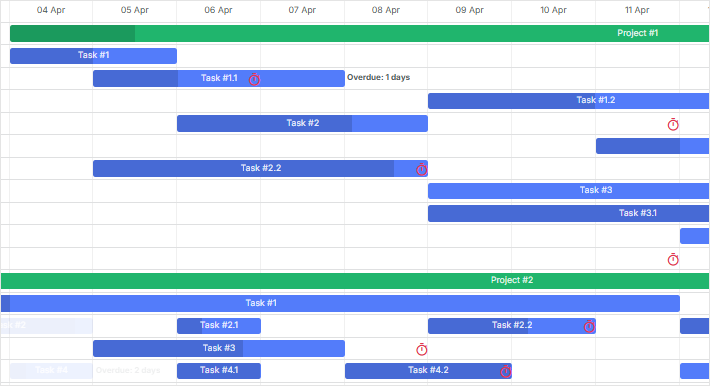
Related sample: Displaying deadlines
Visualisierung von Deadlines
Gantt unterstützt das Feld task.deadline. Wenn dieses gesetzt ist, wird ein visueller Marker im Diagramm angezeigt, um Deadlines zu überwachen.
gantt.parse({
data: [
{
id: 1,
text: "Task with Deadline",
start_date: "2025-04-04",
duration: 5,
deadline: new Date(2025, 3, 10), // 10. April 2025 },
// Weitere Aufgaben...
],
});
Deadlines anpassen
Falls das Standard-Deadline-Feature nicht Ihren Anforderungen entspricht, können Sie es mit der Option deadlines deaktivieren.
gantt.config.deadlines = false;
Nach dem Deaktivieren können Sie das Erscheinungsbild der Deadlines anpassen, indem Sie ein eigenes Deadline-Element erstellen und zur Zeitleiste hinzufügen.
Die Einstellung gantt.config.deadlines steuert die Anzeige von Deadline-Elementen. Ist sie aktiviert, prüft Gantt die Eigenschaft task.deadline und zeigt bei gültigem Datum den Deadline-Marker in der Zeitleiste an.
Aufgabenbeschränkungen
Ab Version 9.0 zeigt Gantt automatisch Beschränkungsdaten im Diagramm an, wenn Auto Scheduling aktiviert ist und im Constraint-Modus arbeitet (mit auto_scheduling_compatibility auf false gesetzt).
gantt.parse({
data: [
{
id: 1,
text: "Task #1",
start_date: "2025-04-04",
duration: 4,
constraint_date: "2025-04-04",
constraint_type: "snet",
parent: 0
},
// Weitere Aufgaben
]
})
Sie können die Anzeige von Einschränkungen über die Option show_constraints in der auto_scheduling Konfiguration steuern. Standardmäßig sind Einschränkungen sichtbar, Sie können sie aber durch Setzen von show_constraints auf false ausblenden:
gantt.config.auto_scheduling = {
enabled: true,
show_constraints: false
};
Related sample: Auto-Schedule From Project Start & Constraints
Zurück nach oben